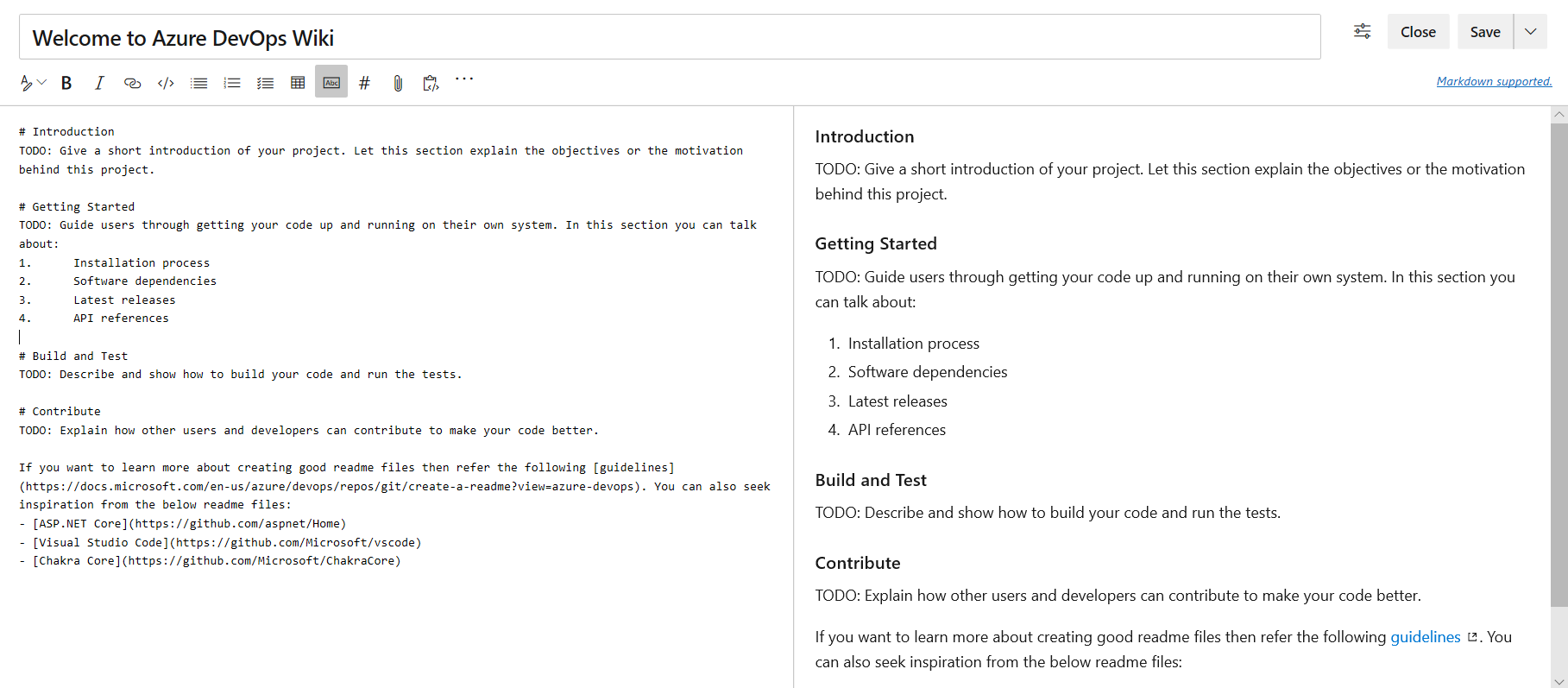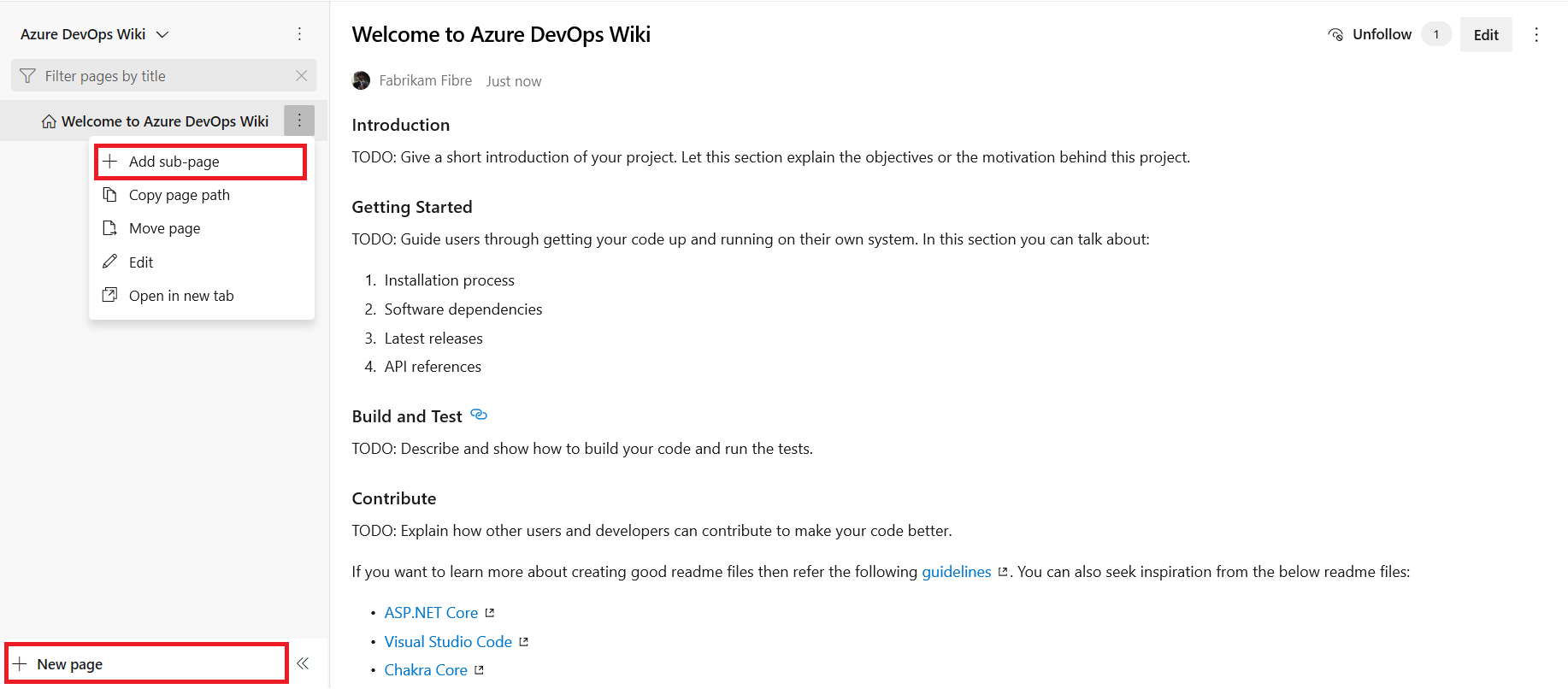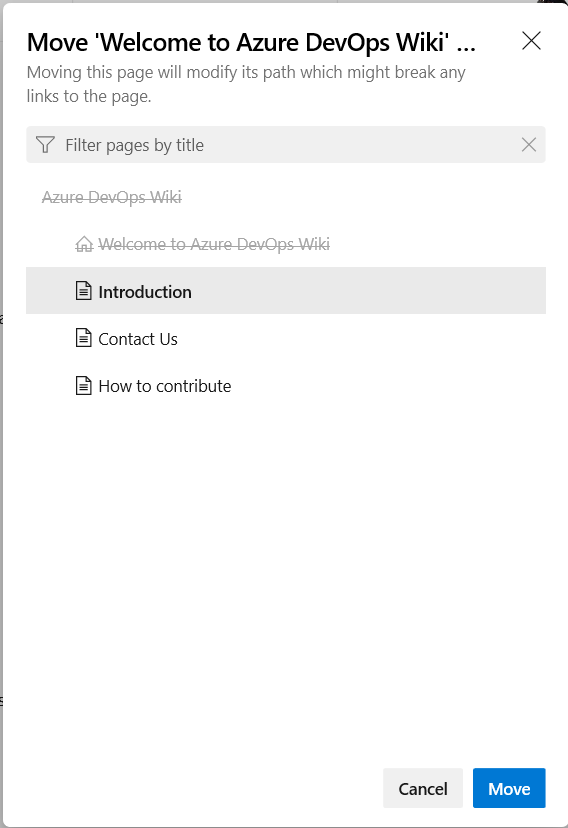Catatan
Akses ke halaman ini memerlukan otorisasi. Anda dapat mencoba masuk atau mengubah direktori.
Akses ke halaman ini memerlukan otorisasi. Anda dapat mencoba mengubah direktori.
Layanan Azure DevOps | Azure DevOps Server 2022 - Azure DevOps Server 2019
Setelah menyiapkan repositori Wiki Git untuk proyek tim, Anda dapat menambahkan judul untuk wiki dan konten halaman. Antarmuka pengguna Azure DevOps memberikan pengalaman berdampingan di mana Anda dapat mengedit halaman dan mempratinjau perubahan saat Anda bekerja.
Di panel Edit , Anda memasukkan konten halaman dengan menggunakan sintaks format Markdown. Anda juga dapat menyisipkan gambar, lampiran, dan tautan. Saat Anda membuat perubahan, konten diperbarui di panel Pratinjau . Konten dengan pemformatan khusus seperti judul, daftar, tautan, dan gambar ditampilkan sebagai teks kaya di panel Pratinjau .
Saat Anda mengedit halaman, gunakan pintasan keyboard Ctrl+S untuk menyimpan pekerjaan Anda dengan cepat. Anda juga dapat menyimpan pekerjaan Anda dengan pesan revisi kustom seperti "Menambahkan tautan halaman." Opsi ini tersedia pada menu dropdown Simpan![]() :
:
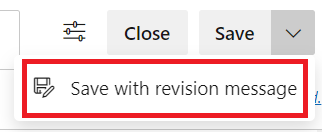
Pintasan lain untuk papan ketik tersedia. Untuk informasi selengkapnya, lihat Pintasan keyboard untuk mengelola halaman wiki.
Catatan
Artikel ini menjelaskan cara menambahkan dan mengedit halaman di wiki yang dibuat untuk proyek tim. Jika Anda ingin menambahkan atau mengedit halaman ke wiki yang diterbitkan dari repositori Git, lihat Menerbitkan repositori Git ke wiki.
Alat baris perintah Wiki
Anda dapat menggunakan perintah Azure DevOps CLI untuk mengelola konten wiki Anda. Tabel berikut ini menyediakan tautan ke bagian dalam artikel ini yang menjelaskan cara bekerja dengan perintah tertentu.
| Perintah | Deskripsi |
|---|---|
| az devops wiki show (menampilkan wiki di DevOps) | Buka wiki dan tampilkan halaman beranda wiki. |
| az devops wiki page show (perintah untuk menampilkan halaman wiki DevOps) | Tampilkan halaman tertentu di wiki. |
| az devops wiki halaman buat | Tambahkan halaman baru ke wiki. |
| pembaruan halaman wiki az devops | Edit halaman yang sudah ada di wiki. |
| az devops wiki page delete (menghapus halaman wiki di DevOps) | Menghapus halaman di wiki. |
Prasyarat
| Kategori | Persyaratan |
|---|---|
| Akses Proyek | Anggota proyek tempat wiki berada. Anda dapat meminta akses dari administrator proyek Anda, sesuai kebutuhan. |
| Izin | Anggota grup Kontributor. |
| Tingkat akses | Setidaknya akses Dasar. |
| Tugas | Siapkan wiki yang disediakan untuk proyek Anda. |
Buka Wiki
Anda dapat membuka dan melihat halaman wiki untuk proyek tim Anda dari Azure DevOps di browser atau menggunakan Azure DevOps CLI.
Sambungkan ke proyek Anda dengan menggunakan browser web yang didukung dan pilih Wiki:
Jika Anda perlu mengalihkan proyek tim, pilih ![]() Azure DevOps untuk menelusuri semua proyek dan tim tim.
Azure DevOps untuk menelusuri semua proyek dan tim tim.
Menambahkan halaman wiki
Bagian ini menjelaskan cara menambahkan halaman ke wiki Anda. Anda dapat bekerja langsung dengan UI Azure DevOps di browser atau menggunakan Azure DevOps CLI.
Untuk menambahkan halaman baru ke wiki, Anda memiliki dua opsi. Mulailah dengan memilih halaman dalam daftar, seperti halaman beranda.
Untuk menambahkan halaman di tingkat yang sama dengan halaman saat ini, pilih Halaman baru di bagian bawah antarmuka pengguna Azure DevOps.
Untuk menambahkan sub halaman ke halaman saat ini, pilih Opsi lainnya (...) >Tambahkan sub halaman.
Anda juga dapat menggunakan pintasan keyboard untuk menambahkan halaman. Pilih halaman saat ini, lalu tambahkan halaman baru dengan memilih n atau tambahkan sub halaman dengan memilih c. Untuk informasi selengkapnya, lihat Pintasan keyboard untuk mengelola halaman wiki.
Judul halaman dan nama file
Masukkan judul unik untuk halaman tersebut. Nilainya sensitif terhadap huruf besar/kecil. Judul digunakan sebagai nama file untuk halaman. Dalam nama file, spasi di judul halaman digantikan oleh tanda hubung (-). Misalnya, judul halaman "Cara berkontribusi" sesuai dengan nama file How-to-contribute.md. Jalur yang sepenuhnya memenuhi syarat ke file harus 235 karakter atau kurang.
Untuk pembatasan nama file lainnya, lihat File repositori Wiki Git dan struktur file, Konvensi penamaan file.
Batasan judul halaman dan nama file
Setiap halaman wiki sesuai dengan file di repositori Wiki Git. Pembatasan berikut berlaku untuk nama file halaman dan ukuran file:
Nama file: Saat memilih nama untuk file halaman, perlu diingat bahwa jalur yang sepenuhnya memenuhi syarat ke file harus 235 karakter atau kurang. Jalur lengkap ke halaman terdiri dari URL repositori, jalur folder ke file halaman, dan nama file halaman. Contohnya,
https://github.com/ExampleWiki/Contributors/Code/How-to-add-code-to-the-project.md.Keunikan: Nama file halaman harus unik dalam lokasi foldernya dalam hierarki repositori wiki. Namanya sensitif terhadap penggunaan huruf besar dan kecil.
Karakter khusus: Nama file halaman memiliki batasan tentang karakter khusus berikut:
- Tidak ada karakter kontrol Unicode atau karakter pengganti
- Tidak ada karakter yang dapat dicetak: garis miring
/, garis miring terbalik\, hash# - Tidak ada simbol titik
.di awal atau akhir nama
Ukuran file: Ukuran file halaman maksimum adalah 18 MB.
Ukuran file lampiran: Ukuran maksimum untuk lampiran apa pun ke file halaman adalah 19 MB.
Karakter khusus yang diizinkan
Beberapa karakter khusus diizinkan dalam nama file halaman, seperti titik dua : dan tanda hubung -. Misalnya, Anda dapat memberi nama file Markdown sebagai FAQ:0525 atau Setup-Guide.
Penting
Untuk menghindari kesalahan dalam sintaks halaman dan navigasi browser, jangan gunakan karakter spasi ( ) dalam nama file halaman. Jika Anda memberi nama file halaman berdasarkan judul halaman, ganti spasi apa pun di judul halaman dengan tanda hubung (-) dalam nama file.
Tabel berikut mencantumkan karakter khusus yang diizinkan dalam nama file halaman wiki dan string yang dikodekan URI yang sesuai:
| karakter | Lambang | Serangkaian URI |
|---|---|---|
| Titik dua | : |
%3A |
| Kurung sudut kiri | < |
%3C |
| Kurung sudut kanan | > |
%3E |
| Tanda bintang (kartubebas) | * |
%2A |
| Tanda tanya | ? |
%3F |
| Pipa | | |
%7C |
| Tanda hubung (tanda pisah) | - |
%2D |
| Kutipan ganda | " |
22% |
Misalnya, nama file FAQ:0525 dikodekan sebagai FAQ%3A0525.
Mengatur halaman beranda wiki
Secara default, halaman pertama yang Anda tambahkan saat membuat wiki diatur sebagai halaman beranda wiki. Anda dapat mengubah beranda wiki jika halaman lain menjadi lebih relevan. Untuk informasi selengkapnya, lihat Menyusun ulang atau memindahkan halaman wiki.
Mengedit dan menghapus halaman wiki
Bagian ini menjelaskan cara mengedit atau menghapus halaman di wiki Anda. Anda dapat bekerja langsung dengan UI Azure DevOps di browser atau menggunakan Azure DevOps CLI.
Ada beberapa cara untuk mengedit halaman wiki yang ada di browser:
- Buka halaman wiki dan pilih Edit.
- Buka halaman wiki dan gunakan pintasan keyboard e.
- Pilih halaman wiki di daftar halaman, lalu pilih Opsi lainnya (...) >Edit.
Untuk informasi selengkapnya tentang fungsi pengeditan tertentu, lihat Panduan penggunaan Markdown.
Edit pada Repositori untuk wiki kode
Saat menerbitkan kode sebagai wiki, Anda dapat mengedit halaman wiki di hub Repos . Pengalaman editor berdampingan yang sama tersedia dengan opsi pemformatan toolbar Markdown. Pilih Edit>Edit di Repos untuk membuat cabang dan melanjutkan pengeditan:
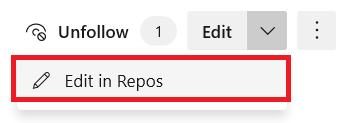
Opsi Edit di Repos hanya tersedia untuk wiki kode yang memiliki kebijakan cabang yang diaktifkan. Jika Anda tidak melihat opsinya, mungkin karena wiki Anda bukan wiki kode atau kebijakan cabang tidak diaktifkan. Untuk informasi selengkapnya, lihat Kebijakan dan pengaturan cabang.
Menghapus halaman wiki di browser
Untuk menghapus halaman wiki, pilih halaman wiki di daftar halaman, lalu pilih Opsi lainnya (...) >Hapus. Anda juga dapat memilih Hapus dari menu klik kanan untuk halaman.
Setelah Anda memilih Hapus, konfirmasikan penghapusan dalam dialog.
Catatan
Saat menghapus halaman wiki, Anda juga menghapus semua metadata untuk halaman dan sub-halaman apa pun yang dilampirkan ke halaman.
Menyusun ulang atau memindahkan halaman wiki
Di browser, Anda dapat menyusun ulang halaman dalam tampilan pohon wiki sehingga halaman ditampilkan dalam urutan pilihan Anda. Urutan defaultnya adalah menurut abjad menurut nama file. Anda dapat mengubah urutan untuk menyusun ulang halaman menurut artikel, kategori, atau audiens yang dimaksudkan.
Anda bisa menggunakan fitur seret dan letakkan pada judul halaman dalam tampilan pohon untuk menyelesaikan tugas-tugas berikut:
Pindahkan: Ubah hubungan antara halaman dan sub-halaman. Jika Anda memindahkan halaman dalam urutan wiki, tautan ke halaman dari halaman wiki lainnya mungkin rusak. Anda dapat memperbaiki tautan ini secara manual setelah memindahkan halaman.
Urutkan ulang: Ubah urutan halaman dalam urutan wiki. Menyusun ulang halaman dalam urutan wiki tidak memengaruhi tautan halaman.
Memperbaiki tautan rusak setelah pemindahan halaman
Untuk memperbaiki tautan rusak setelah Anda memindahkan halaman dalam urutan wiki, ikuti langkah-langkah berikut:
Uji halaman lain di wiki Anda dan cari tautan ke halaman yang dipindahkan.
Periksa pesan kesalahan di halaman atau konten yang hilang.
Buka halaman yang memiliki tautan rusak, pilih Edit, dan buka tautan rusak di konten halaman.
Untuk menemukan tautan rusak dalam konten, Anda bisa mencari nama halaman yang dipindahkan, jalur file asli halaman yang dipindahkan, atau teks tautan untuk tautan yang rusak.
Perbarui tautan yang rusak. Perbaikan umumnya adalah mengubah URL atau jalur di tautan untuk menargetkan lokasi baru untuk halaman yang dipindahkan.
Simpan perubahan Anda ke halaman sehingga tautan diperbarui.
Buka halaman yang diperbarui di browser dan uji tautan. Konfirmasikan bahwa halaman yang dipindahkan berhasil dibuka.
Mengubah urutan halaman tingkat atas
Anda dapat menggunakan pintasan keyboard untuk menyusun ulang halaman tingkat atas dalam urutan wiki. Tindakan ini tidak berfungsi untuk sub-halaman.
Pilih halaman di daftar halaman wiki dan gunakan pintasan CTRL + PANAH ATAS atau CTRL + PANAH BAWAH untuk memindahkan halaman dalam urutan. Perubahan segera berlaku.
Mengubah urutan halaman/sub-halaman
Anda juga dapat mengubah urutan halaman/sub-halaman untuk halaman mana pun dalam urutan wiki.
Pilih halaman yang ingin Anda pindahkan di daftar halaman wiki.
Pilih Opsi lainnya (...) >Pindahkan, yang membuka dialog Pindahkan halaman .
Dalam dialog Pindahkan halaman , pilih halaman untuk berfungsi sebagai halaman induk baru.
Setelah Anda memilih halaman induk baru, sistem memindai tautan potensial rusak berdasarkan pemindahan halaman. Ini melaporkan tautan yang perlu disesuaikan:
Pilih opsi Perbarui tautan yang terpengaruh di halaman dan item kerja (disarankan) lalu pilih Pindahkan untuk menyelesaikan pemindahan halaman.
Untuk daftar lengkap pintasan keyboard, lihat Pintasan keyboard untuk mengelola halaman wiki.